膠片色,給人物打造日系膠片色清新人像
時間:2024-03-09 06:01作者:下載吧人氣:30
本篇教程通過PS給人像調出一種仿膠片的色調,膠片色是很多同學們都喜歡的一種色調和質感,那種獨有顆粒感可以說是膠片的標配,如何把數碼照片制作膠片的感覺呢?調色這個操作每個人制作出來又不同,教程又很多,這時同學們要問了,什么樣的教程才是適合自己的,其實沒有覺得的哪個教程適合自己,只有練習才知道什么適合自己,具體通過教程來學習一下吧。
效果圖:

原圖:

操作步驟:
1.在【ACR濾鏡】中打開圖片,啟用【配置文件校正】;在【基本】面板中調整各部分的參數,根據圖片做具體的調整。如下。
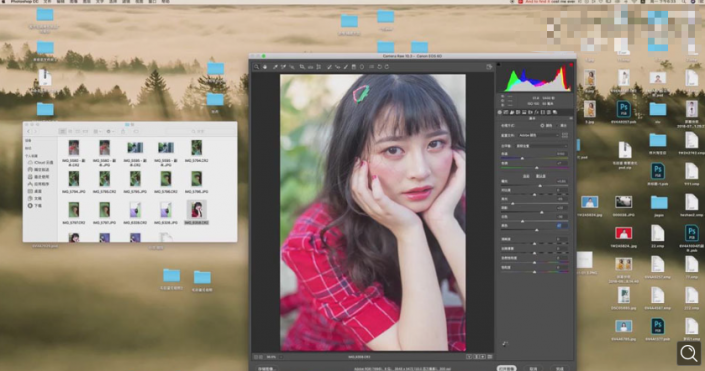 想學更多請訪問www.16xx8.com
想學更多請訪問www.16xx8.com
2.利用高低頻磨皮。【Ctrl+J】復制兩個圖層,選擇“圖層1”,添加【高斯模糊】,【半徑】3px;選擇“圖層1拷貝”,點擊【應用圖像】,【圖層】圖層1,【混合】減去,圖層模式為【線性光】;選擇兩圖層【Ctrl+G】編組。
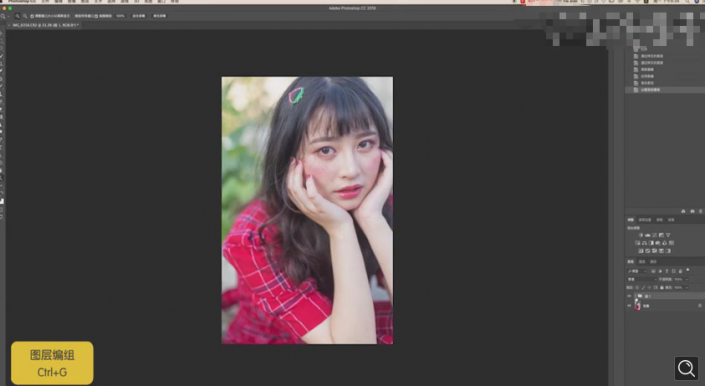
3.創建【漸變映射】圖層,黑白漸變;創建【曲線】調整層,調節曲線加強對比;選擇兩圖層【Ctrl+G】編組“觀察層”。便于觀察人物臉部的瑕疵和膚色不均勻的地方。
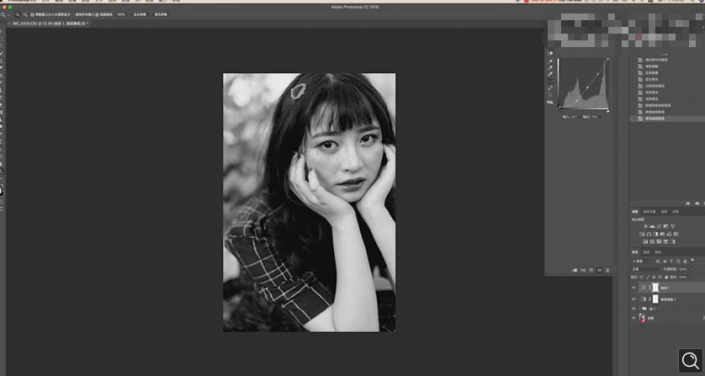
4.選擇“圖層1”,使用【修補工具】修飾臉部的痘痘和碎發;使用【套索工具】做出人物皮膚的選區,【Shift+F6】羽化【10px】,【Ctrl+J】復制,使用【Portraiture】插件進行磨皮處理。
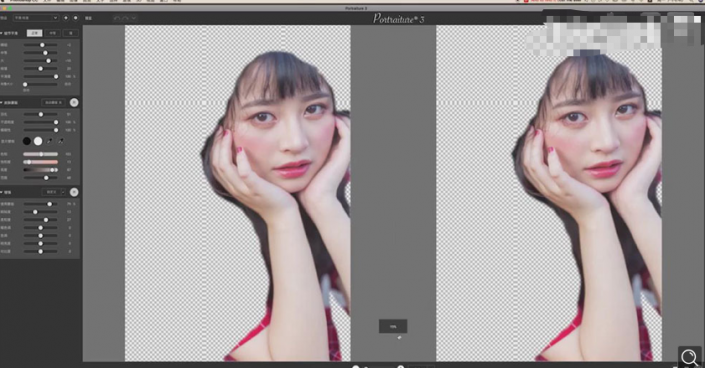
5.選擇“圖層1拷貝”,同樣用【修補工具】處理臉部的痘痘和碎發
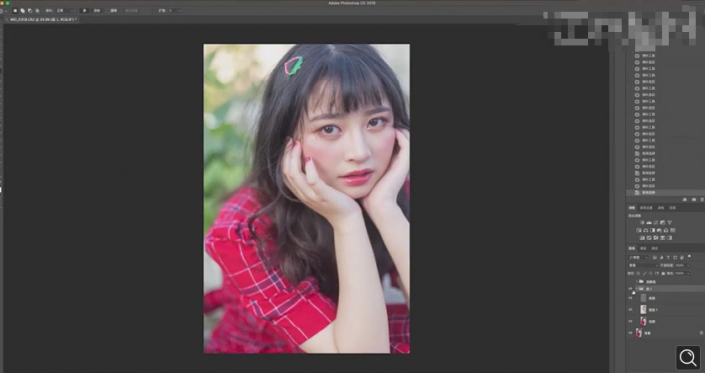
6.在“組1”上方創建【曲線】調整層,選擇【紅】通道,拖動曲線調節亮度和對比度;同樣選擇【綠】通道和【藍】通道,三個曲線的弧度大致相同,調出日系圖片的效果。
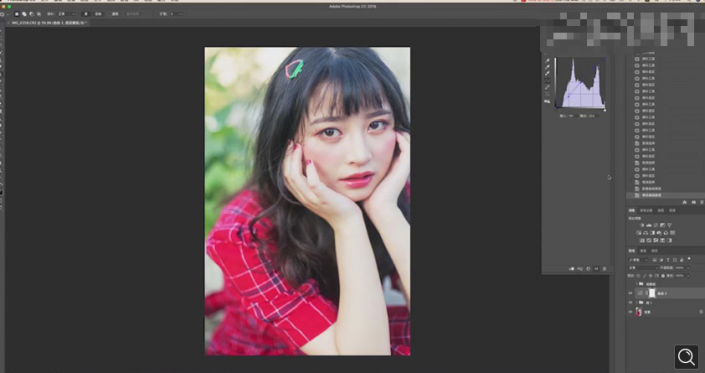
7.選擇【RGB】通道,稍微提高陰影,讓圖片有灰色的調子。
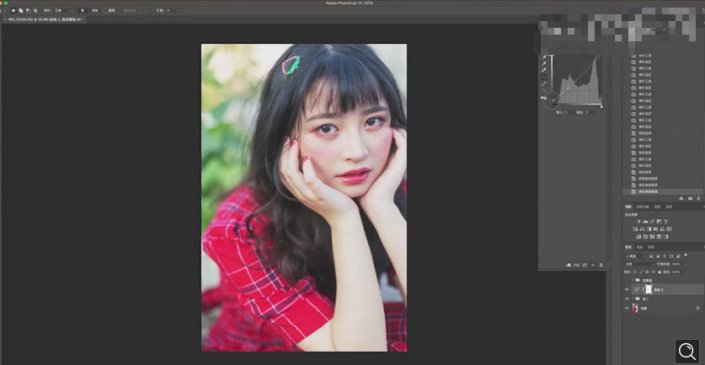
8.添加【可選顏色】調整層,選擇【紅色】,提高黃色的數值;選擇【綠色】,增加青色,較少黃色。
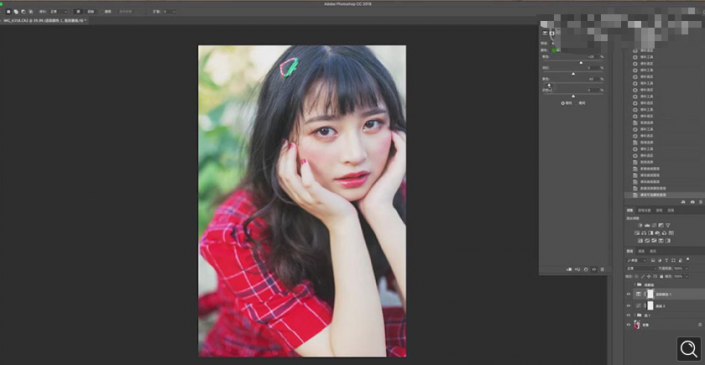
9.添加【色相/飽和度】調整層,選擇【紅色】,降低【飽和度】-20;【Ctrl+I】反向蒙版,使用【畫筆】將衣服擦出來;降低紅色衣服的飽和度。
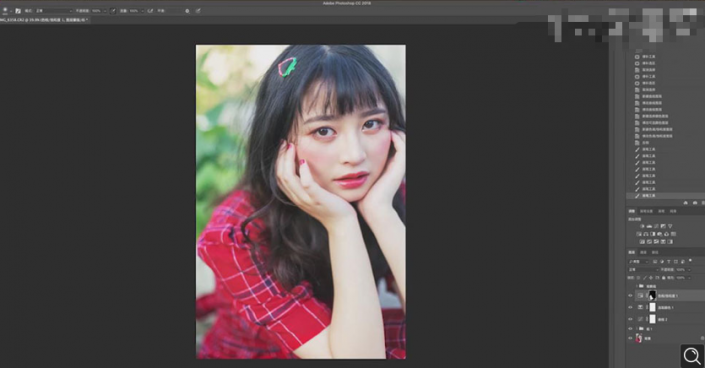
10.同樣的方法,將后面綠色葉子的飽和度降低。
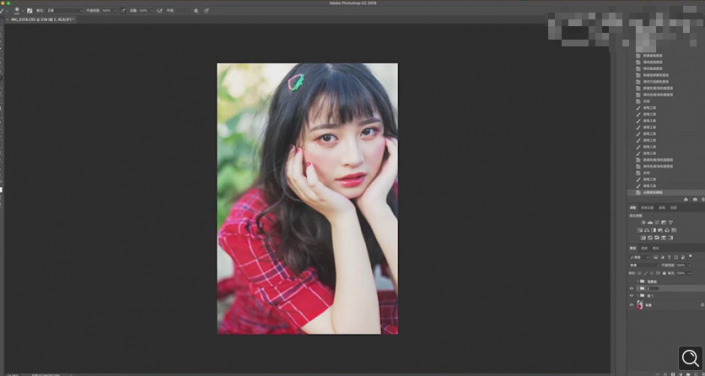
11.【Ctrl+Shift+Alt+E】蓋印圖層,【Ctrl+Shift+X】對人像進行液化處理。
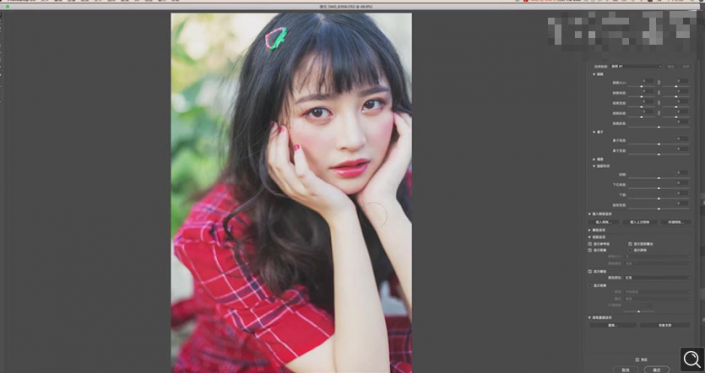
12.【Ctrl+J】復制圖層,點擊【濾鏡】、【高反差保留】,半徑【3px】,模式【線性光】;【Ctrl+I】反向,用白色【畫筆】涂抹眼睛部分,提亮眼睛。
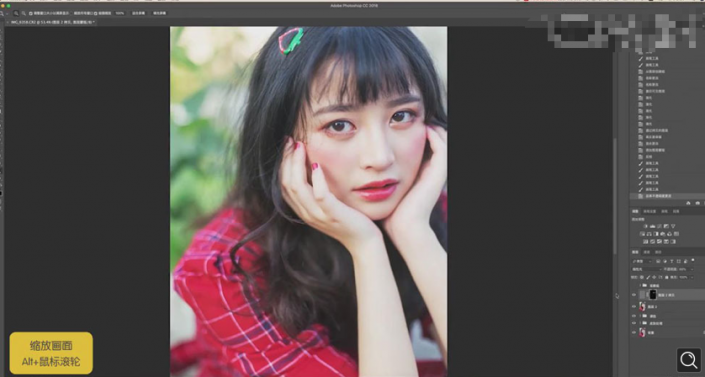
13.【Ctrl+Shift+Alt+E】蓋印圖層,在【ACR濾鏡】中調整【色調分離】的高光和陰影,對比效果如下。
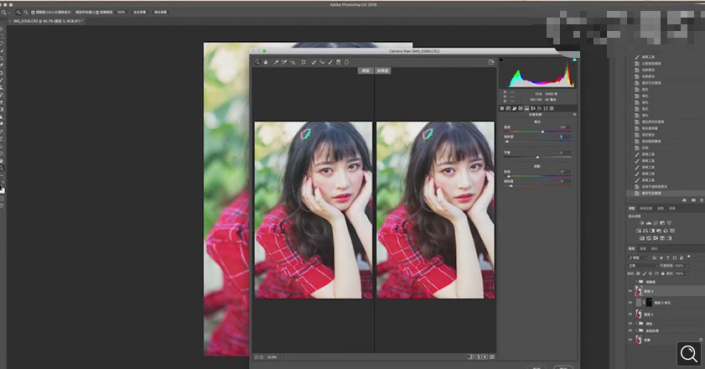
14.點擊【效果】面板,調整【顆粒】的【數量】+29,給圖片加上顆粒。
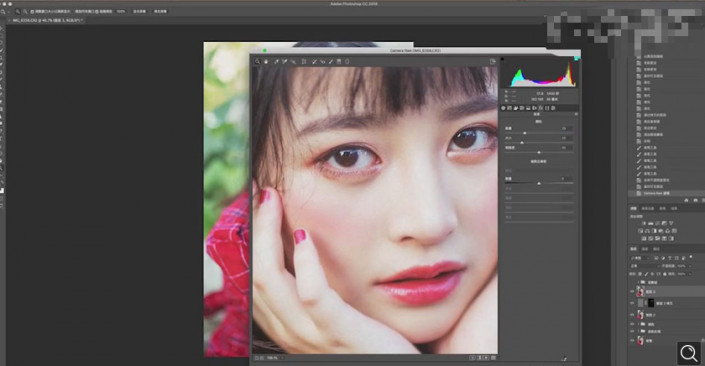
完成:

調色這個事還是需要進行練習的,同學們可以仔細看看照片前后的區別,覺得相同但是又不同,相信你可以成為PS高手。

網友評論